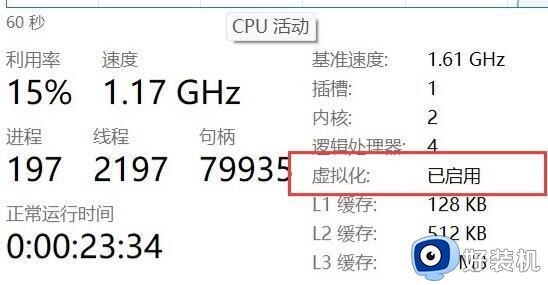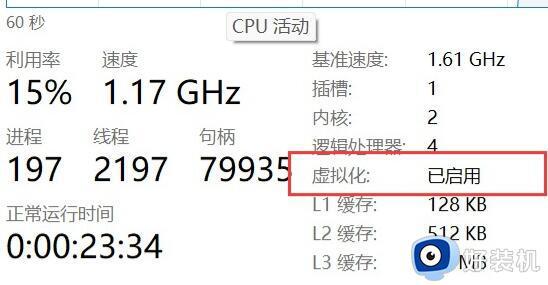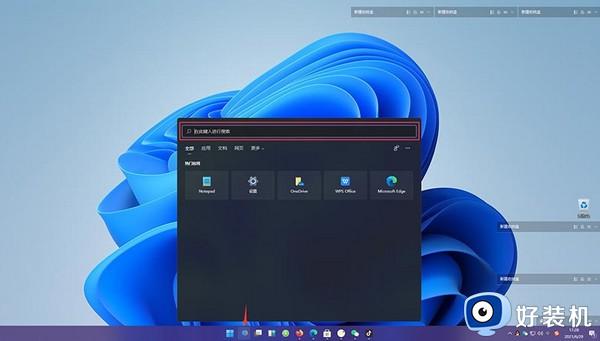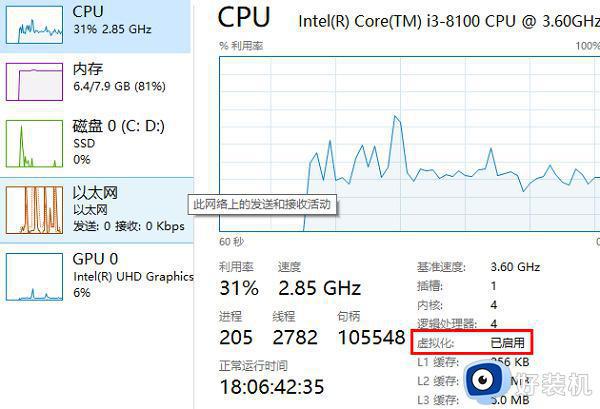怎么在win11安装安卓软件 win11能安装安卓软件吗
时间:2022-08-09 10:10:33作者:xinxin
近期有用户在向小编咨询win11能安装安卓软件吗?答案肯定是可以,而且也不需要借助第三方模拟器,因为在win11原版系统中自带有安卓子系统,这代表以后在电脑上使用安卓程序的话,再也不用通过手机模拟器进行运行了,那么怎么在win11安装安卓软件呢?下面小编就来告诉大家操作方法。
具体方法:
1、首先我们打开Win11桌面上的”搜索“按钮。
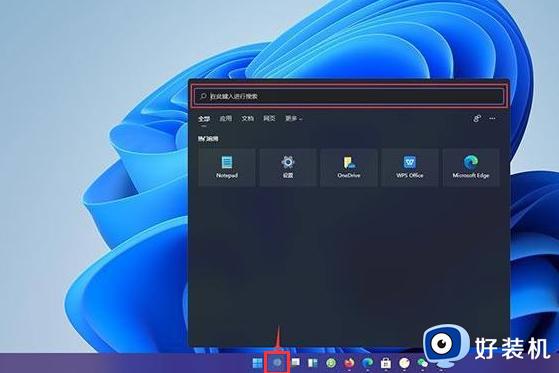
2、在搜索框中输入抖音,点击搜索按钮。
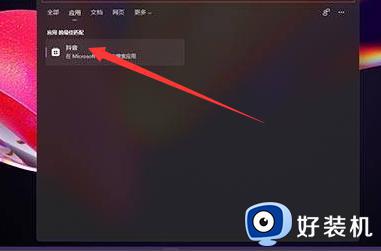
3、我们在搜素出来的应用界面中,找到”抖音pwa“。
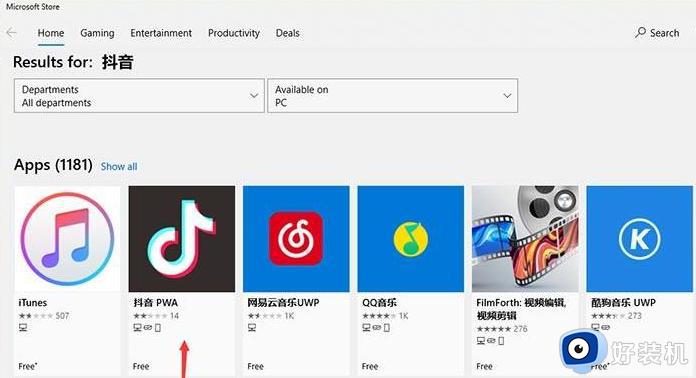
4、进入抖音pwa详情页面后,选择右侧的”获取“。
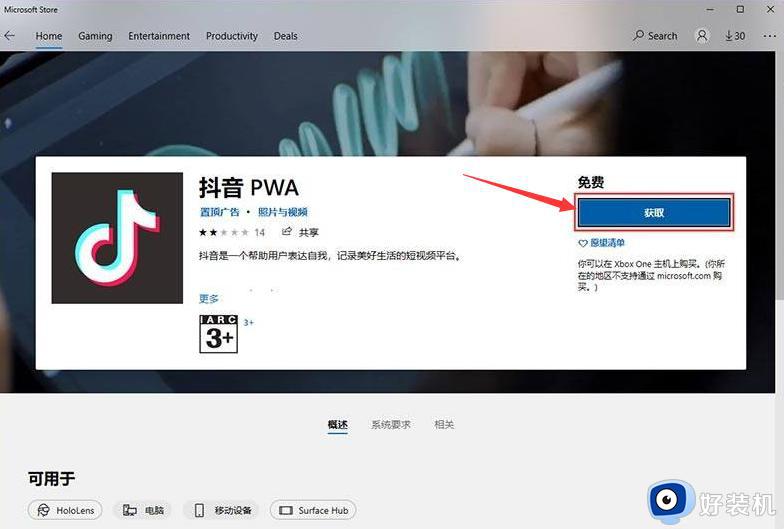
5、进入到开始下载抖音的界面,我们只需耐心等待下载完成即可。
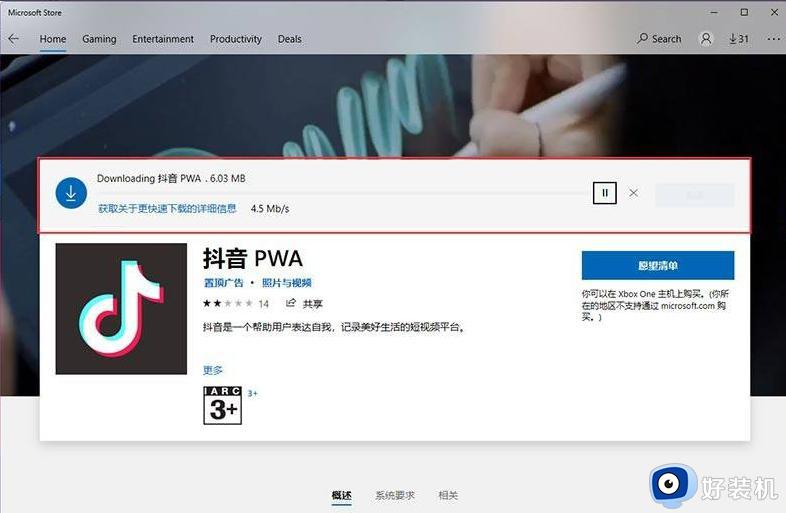
6、当我们下载完成之后,点击启动就可以在电脑上打开抖音啦。
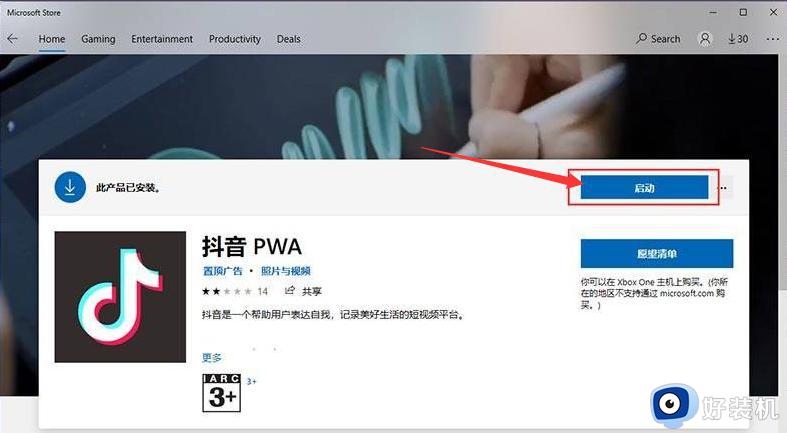
7、打开后我们就可以在电脑桌面上查看抖音。
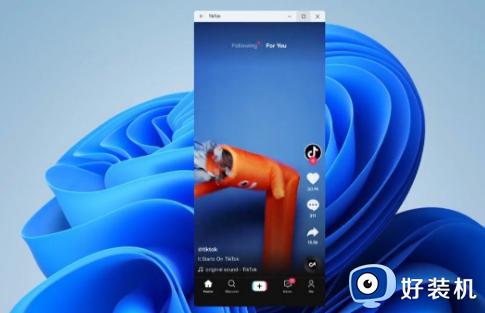
上述就是小编告诉大家的在win11安装安卓软件操作方法了,如果你也有相同需要的话,可以按照上面的方法来操作就可以了,希望能够对大家有所帮助。
相关教程:
win11安装安卓应用教程